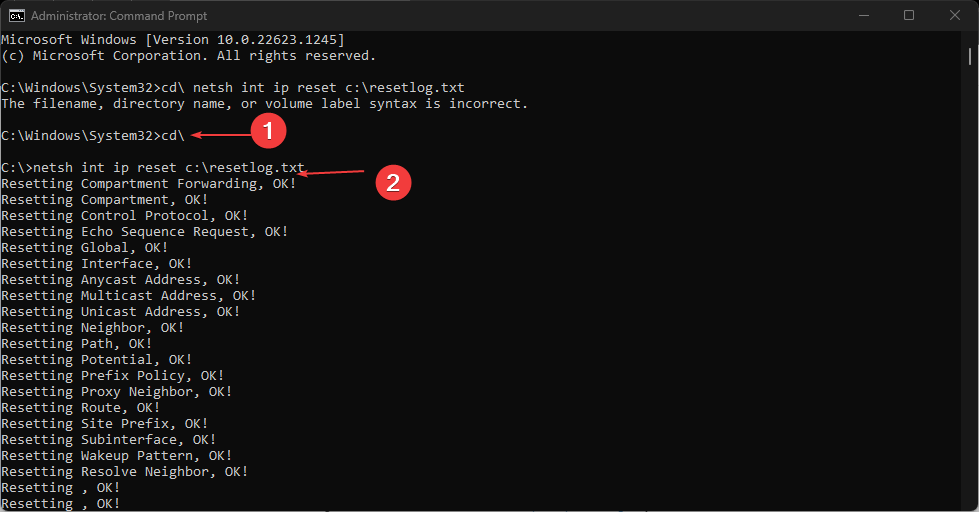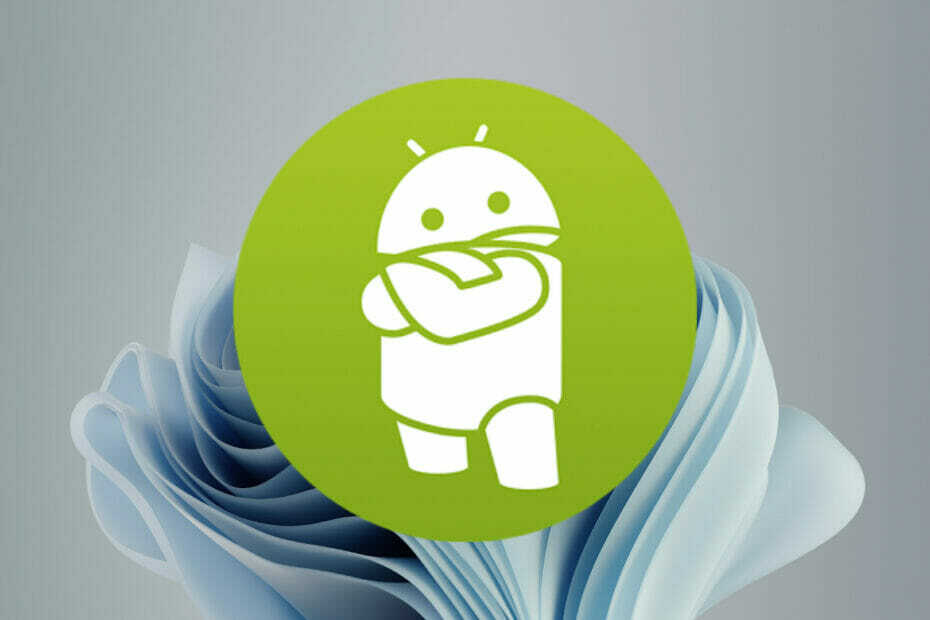
Bár ez most történt, néhányan még mindig nem tudják hisz ez végre valósággá vált. Tegnap, A Microsoft kiadta az Android-alkalmazások élményének első előnézetét a Windows 11 rendszeren.
Mindezt a szoftvert a Windows Subsystem for Android működteti. Az előnézeti kiadásban telepítheti az Amazon App Store-on keresztül elérhető 50 alkalmazásból álló kurátorgyűjteményt.
A jó hír az, hogy bármelyik Android-alkalmazást oldalra töltheti majd a Windows 11 rendszeren, és hamarosan megmutatjuk, hogyan kell ezt pontosan megtenni.
Hogyan használhatom az Android-alkalmazásokat a Microsoft új operációs rendszerén?
Először is, a számítógépen Windows 11, build 22000 és újabb verzióknak kell futniuk, és meg kell felelniük a hardverkövetelményeknek.
Ne feledje, hogy előfordulhat, hogy engedélyeznie kell a virtualizációt is a számítógép BIOS/UEFI-jéhez, és ami nagyon fontos, a béta csatornán kell lennie ahhoz, hogy mindez működjön.
Ezenkívül az eszköz régiójaként az Egyesült Államokat kell beállítani, és az Amazon Appstore használatához amerikai székhelyű Amazon-fiókkal kell rendelkeznie.
Ha megfelel a fenti követelményeknek, akkor a Microsoft Store itt és töltse le az Amazon App Store-t a kezdéshez.
Egy Android-alkalmazás telepítése engedélyezi a Windows alrendszert Androidhoz a számítógépén. Most, hogy engedélyezte az Android alrendszert a gépén, továbbléphetünk a következő lépésekre.
Eddig jó. Most kövesse az alábbi utasításokat a feladat sikeres végrehajtásához:
- MenjAndroid platform SDK-eszközökoldalon.
- Töltse le és bontsa ki Töltse le az SDK Platform-Tools for Windows programot.
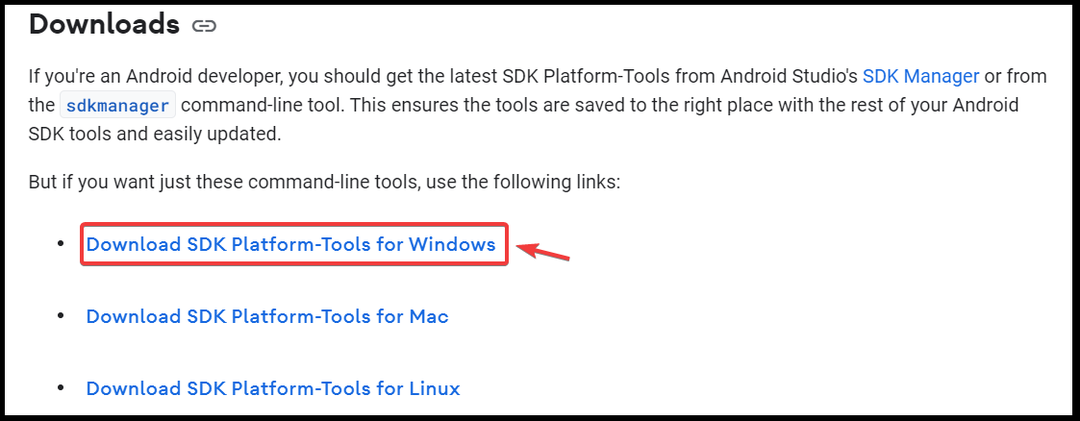
- Indítsa el a Windows alrendszert Androidhoz, és engedélyezze a Fejlesztői módot.
- Jegyezze fel az Android Windows alrendszerén megjelenő IP-címet. Ha az IP-cím nem szerepel, kattintson a Frissítés gombra.
- Indítsa el a Terminált, és keresse meg a letöltött kibontott SDK Platform Tools mappát.
- Töltse le az oldalra letölteni kívánt APK-t az internetről, és helyezze el az SDK Platform Tools mappájába.
- A terminálba írja be a következő parancsot: .\adb.exe csatlakozás 127.0.0.1:58526
- Sikeres csatlakozás után a következő paranccsal telepítse a letöltött APK-t: .\adb.exe install'apkname.apk‘
- Sikeres telepítés után a telepített alkalmazást a Start menüben láthatja.
Ne feledje, hogy nem minden Android APK fog működni Windows 11 rendszeren, mivel némelyikük Google Play-szolgáltatást igényel. De ez még csak a kezdet, és csak gyakorlással fogunk rájönni
A lényeg az, hogy első körben élvezhetjük az ilyen szolgáltatásokat, mivel mindenki viccnek gondolta, amikor a Microsoft először bejelentette az ötletet.
A történet előrehaladtával folyamatosan tájékoztatunk benneteket. Addig is, ha Ön Windows Insider a béta csatornán, csak annyit tanácsolhatunk, hogy érezd jól magad.
Próbálta már az új Android-élményt a Windows 11 rendszeren? Ossza meg velünk mindent az alábbi megjegyzések részben.